Dapatkan atau ekstrak kata pertama dari string teks di Excel
Untuk mengekstrak semua kata pertama dari daftar string teks yang dipisahkan oleh spasi, fungsi LEFT dan FIND di Excel dapat membantu Anda.
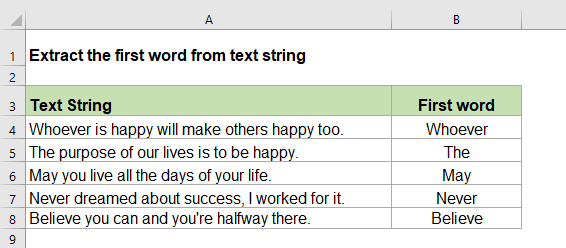
Dapatkan atau ekstrak semua kata pertama dari string teks di Excel
Untuk menangani pekerjaan ini, Anda harus menggabungkan fungsi LEFT dan FIND bersama-sama, sintaks generiknya adalah:
- text: String teks atau nilai sel yang ingin Anda gunakan.
1. Silakan masukkan atau salin rumus di bawah ini ke dalam sel kosong:
2. Kemudian, salin rumus ini ke sel lain yang ingin Anda gunakan rumus ini, dan semua kata pertama dalam string teks telah diekstraksi, lihat tangkapan layar:
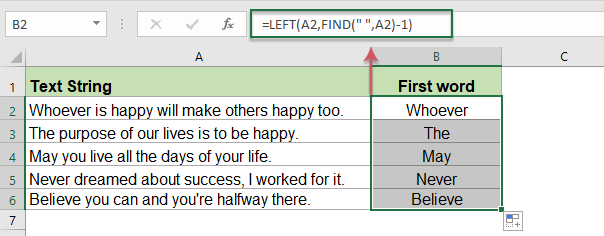
Penjelasan rumusnya:
TEMUKAN ("", A2) -1: Fungsi FIND digunakan untuk mendapatkan posisi kemunculan pertama karakter spasi, dan kurangi 1 untuk mengembalikan posisi karakter terakhir dari kata pertama.
KIRI (A2, TEMUKAN ("", A2) -1): Fungsi LEFT mengekstrak karakter paling kiri berdasarkan jumlah karakter yang dikembalikan oleh fungsi FIND.
Note: Jika hanya ada satu kata dalam sel, rumus ini akan mengembalikan #VALUE! nilai kesalahan seperti gambar berikut yang ditampilkan:
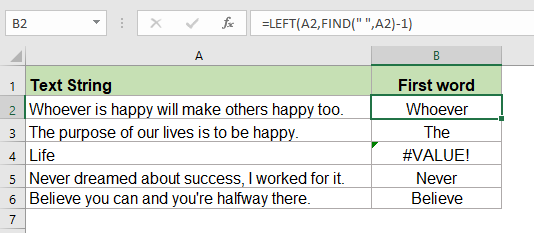
Untuk memperbaiki masalah ini, Anda harus menyematkan fungsi IFERROR ke dalam rumus seperti ini:
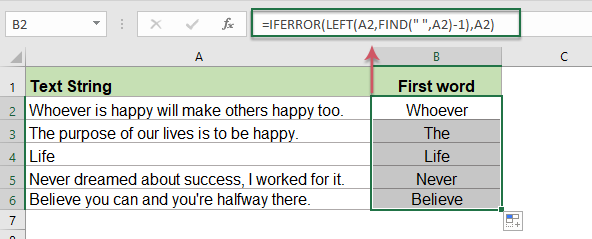
Fungsi relatif yang digunakan:
- FIND:
- Fungsi FIND digunakan untuk menemukan string di dalam string lain, dan mengembalikan posisi awal string di dalam string lain.
- LEFT:
- Fungsi LEFT mengekstrak sejumlah karakter dari sisi kiri string yang disediakan.
Artikel lainnya:
- Ekstrak Kata N Dari String Teks Di Excel
- Jika Anda memiliki daftar string teks atau kalimat, sekarang, Anda ingin mengekstrak kata ke-n tertentu dari daftar seperti gambar di bawah ini. Artikel ini, saya akan memperkenalkan beberapa metode untuk menyelesaikan pekerjaan ini di Excel.
- Dapatkan Atau Ekstrak Kata Terakhir Dari String Teks Di Excel
- Untuk mengekstrak kata terakhir dari string teks yang dipisahkan oleh karakter spasi, biasanya, Anda dapat membuat rumus berdasarkan fungsi TRIM, SUBSTITUTE, RIGHT dan REPT di Excel.
- Ekstrak Baris Teks Terakhir Dari Sel Multi-Baris
- Untuk mengekstrak baris terakhir teks dari string teks yang dipisahkan oleh jeda baris, biasanya, tidak ada cara langsung bagi Anda untuk menyelesaikannya. Artikel ini, saya akan memperkenalkan rumus untuk menangani tugas ini di Excel.
Alat Produktivitas Kantor Terbaik
Kutools for Excel - Membantu Anda Menonjol Dari Kerumunan
Kutools for Excel Membanggakan Lebih dari 300 Fitur, Memastikan Apa yang Anda Butuhkan Hanya Dengan Sekali Klik...

Tab Office - Aktifkan Pembacaan dan Pengeditan dengan Tab di Microsoft Office (termasuk Excel)
- Satu detik untuk beralih di antara lusinan dokumen terbuka!
- Kurangi ratusan klik mouse untuk Anda setiap hari, ucapkan selamat tinggal pada tangan mouse.
- Meningkatkan produktivitas Anda sebesar 50% saat melihat dan mengedit banyak dokumen.
- Menghadirkan Tab Efisien ke Office (termasuk Excel), Sama Seperti Chrome, Edge, dan Firefox.
